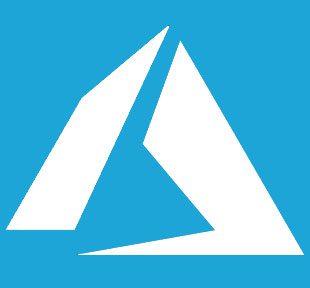Un alumno me preguntaba cómo gestionar la complejidad de la contraseña en el directorio de Office 365, a lo que yo le respondí que realmente estamos trabajando contra Azure AD, y que debemos hacerlo via PowerShell.
Así, hoy traigo las sentencias de PS necesarias para hacer las pocas operaciones que nos permite y que, además, no están reunidas en la red de una forma sencilla de encontrar.
Gestionar contraseñas
Lo primero, recuerda que si cuando lances el PowerShell, te devuelve un mensaje en rojo indicándote que no reconoce la sentencia, es que te falta el módulo de Azure AD; que te vas a tener que descargar e instalar.
Vamos a utilizar cuatro cmdlets diferentes:
1. Para validarme contra el dominio y crear el contexto sobre el que voy a lanzar el resto de las sentencias.
Connect-MsolService
2. Recuperar un listado de todos los usuarios del directorio activo, con las dos columnas que me indiquen si se le aplica la política de complejidad fuerte de la contraseña, y si la misma caduca.
Get-MsolUser | ft -auto UserPrincipalName, StrongPasswordRequired, PasswordNeverExpires
3. Modificar estos dos parámetros, que es lo único que me deja este cmdlet
Set-MsolUser -UserPrincipalName "User Principal Name"
-StrongPasswordRequired $false
-PasswordNeverExpires $true
4. Además tenemos un cmdlet específico para operaciones sobre contraseñas que me permite cambiarla u obligar a que el usuario la cambie en su próxima identificación.
Set-MsolUserPassword -UserPrincipalName "User Principal Name" -ForceChangePassword $true -NewPassword "Pa55w.rd"
Espero que sea de utilidad